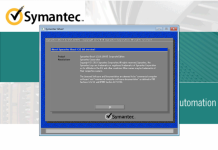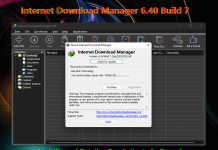WSA Pacman – Dễ dàng cài đặt và quản lý các ứng dụng Android trong Windows 11
WSA Pacman là một chương trình của bên thứ ba, công cụ mã nguồn mở hoạt động như một trình cài đặt gói giao diện người dùng, cho phép bạn cài đặt các ứng dụng Android một cách dễ dàng, giống như bạn thực hiện trên điện thoại di động. Sự khác biệt chính giữa phương pháp phím tắt cũ và chương trình này là phương pháp sau có GUI. Bạn vẫn sẽ cần cài đặt Windows Subsystem for Android để sử dụng tiện ích này, vì vậy một lần nữa, tôi khuyên bạn nên làm theo hướng dẫn đã nói ở trên.
Nó sử dụng tệp BAT yêu cầu hệ điều hành xử lý tệp APK thông qua Hệ thống con Windows dành cho Android, tất cả những gì bạn cần làm là kéo và thả tệp APK qua .BAT. Mặc dù điều đó thuận tiện hơn so với việc gõ lệnh, nhưng nó có một số nhược điểm.
Tải về WSA-Pacman v1.1.2
- Link Github : https://download.baominh.tech/YVU7llK
- Link TeleDrive : https://download.baominh.tech/BZKWHk
- Link ZippyShare : https://download.baominh.tech/fRV7oid
- Link Fshare : https://download.baominh.tech/L9jrWxxf
Khi bạn đã có WSA hoạt động trên máy tính của mình, bạn sẽ được cung cấp một tùy chọn để liên kết trình quản lý Gói WSA với các tệp .APK, rất hữu ích.
Lưu ý: Giao diện của chương trình sẽ hiển thị trạng thái Đã kết nối, cho biết WSA đang hoạt động bình thường. Nếu bạn thấy lỗi, hãy thử tùy chọn sửa chữa trong cài đặt của ứng dụng. Việc sửa chữa ứng dụng cũng giúp khắc phục được lỗi trong WSA, nó liên tục thông báo địa chỉ IP không khả dụng mặc dù trước đó nó hoạt động tốt.
Bây giờ WSA Pacman đã được thiết lập và chạy, hãy mở bất kỳ APK nào bạn muốn cài đặt bằng cách nhấp đúp vào tệp trong Explorer. Bạn sẽ thấy một cửa sổ bật lên liệt kê các quyền mà ứng dụng yêu cầu và số phiên bản của nó, đây là công cụ mới đang thực hiện công việc của nó. Nhấp vào nút cài đặt để tiếp tục và khi hoàn tất, công cụ sẽ hỏi bạn có cần phím tắt cho ứng dụng trên màn hình hay không.
Start Menu của Windows 11 là một mớ hỗn độn do lỗi / thiếu tính năng, một lý do khiến tôi không thích nó vì nó không liệt kê chính xác tất cả các ứng dụng, bao gồm cả các ứng dụng Android mà bạn có thể đã cài đặt. WSA_Pacman cũng trợ giúp việc này, chỉ cần nhấp vào tùy chọn Quản lý ứng dụng trên GUI của nó và nó sẽ hiển thị danh sách tất cả các ứng dụng Android trên máy tính.
Chọn một ứng dụng từ danh sách cho phép bạn xem thông tin của nó, gỡ cài đặt nó, v.v. Bạn có thể sử dụng WSA_Pacman để truy cập trang Cài đặt Android và thực hiện các thay đổi theo yêu cầu.
Tôi tình cờ tìm thấy công cụ trên reddit . Nó có Chế độ tối mà bạn có thể chuyển đổi, cùng với tùy chọn để tự động khởi động với Windows, chọn hiệu ứng trong suốt cho GUI và sử dụng các biểu tượng thích ứng. Mã nguồn của WSA Pacman hiện có trên GitHub. Nó được viết bằng Flutter và có phiên bản di động tùy chọn.
Chương trình này thân thiện với người dùng và thuận tiện hơn so với việc sử dụng Command Prompt hoặc Batch files.